ai中矩形工具可以制作很多图形,该怎么使用矩形工具呢?下面我们就来看看详细的教程。
1、首先我们新建一个空白文档,我们要在这个文档上面演示绘制各种矩形的方法。这里的AI版本是CS5.点击矩形工具,快捷键是M,如图:
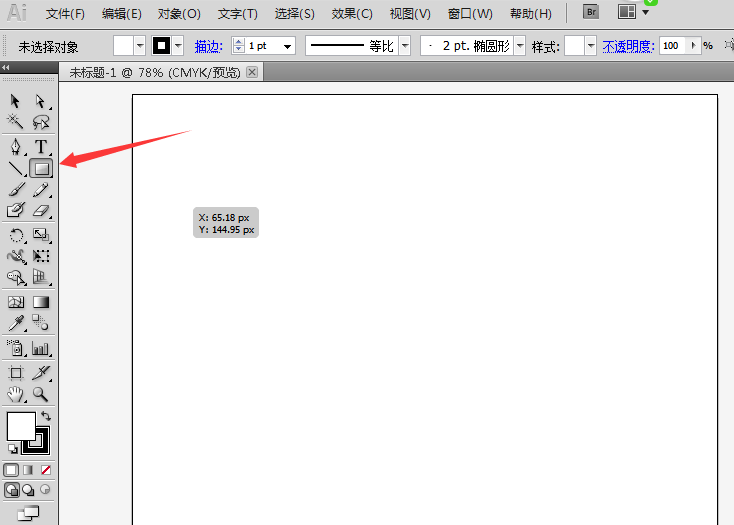
2、按住鼠标左键,拖动鼠标,从左上角到右下角,可以绘制任意大小的矩形。
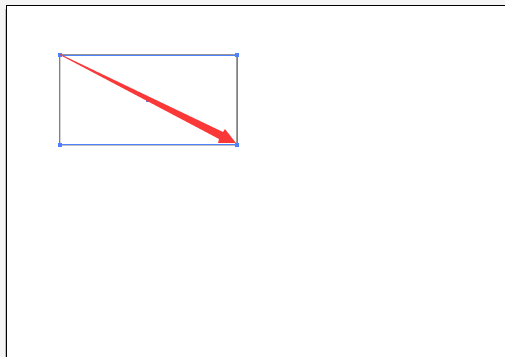
3、按住shift不放,按住鼠标左键,拖动鼠标,从左上角到右下角,可以绘制任意大小的正方形。
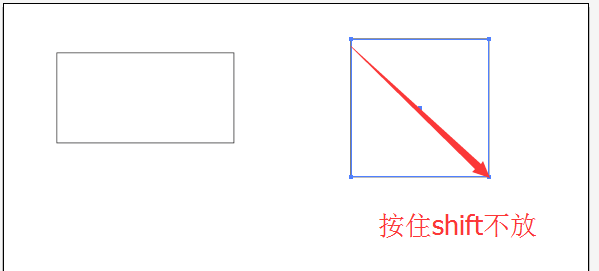
4、按住alt不放,按住鼠标左键,拖动鼠标,可以绘制以鼠标为中心的任意大小的长方形。

5、按住alt+shift键不放,按住鼠标左键,拖动鼠标,可以绘制以鼠标为中心的任意大小的正方形。

6、按住键"~"不放按住鼠标左键,拖动鼠标,可以绘制多个的任意大小的矩形。

7、按住alt+"~"键不放,按住鼠标左键,拖动鼠标,可以绘制以鼠标为中心的多个任意大小的长方形。
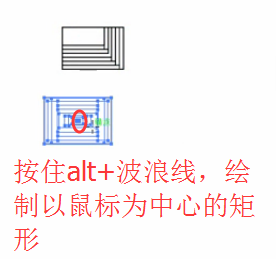
8、按住alt+shift+"~"键不放,按住鼠标左键,拖动鼠标,可以绘制以鼠标为中心的多个任意大小的正方形。好了,以上就是矩形工具的几种绘制方式。
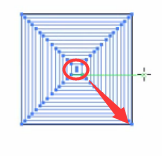
以上就是ai中矩形工具的使用方法,希望大家喜欢,请继续关注脚本之家。
相关推荐: